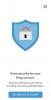Затворите све прозоре на рачунару. Притисните ЦТРЛ + АЛТ + ДЕЛ и изаберите Менаџер задатака (у верзијама старијим од Виндовс Виста, Таск Манагер ће се појавити аутоматски након што притиснете ЦТРЛ + АЛТ + ДЕЛ). Изаберите картицу Процеси. Пронађите свој Интернет претраживач (Интернет Екплорер ће бити „иекплорер.еке“, а Мозилла Фирефок је „фирефок.еке“). Изаберите процес и кликните на „Заврши процес“. Ово затвара све прозоре или компоненте прегледача повезане са прегледачем.
Инсталирајте анти-шпијунски и антивирусни програм ако већ нисте (погледајте Ресурсе 1 и 2) и покрените комплетно скенирање вашег система. Многи анти-шпијунски и антивирусни програми су способни да ухвате и уклоне одређене програме за отмицу претраживача.
Онемогућите додатке у вашем претраживачу. Екстензије прегледача и траке са алаткама, између осталих АцтивеКс контрола, одлични су у побољшању вашег искуства на вебу, али када злонамерни софтвер је инсталиран прерушен у ове контроле, нежељени садржај се приказује и искачући огласи су наизглед бескрајна. Да бисте привремено онемогућили додатке у Интернет Екплорер-у, кликните на „Старт“, а затим изаберите „Сви програми“. Отворите Интернет Екплорер (без додатака). У Фирефок-у онемогућите додатке тако што ћете кликнути на „Алатке“ и изабрати „Додаци“. Кликните на „Онемогући“ на додацима које желите да искључите.
Поново отворите интернет претраживач и укључите блокатор искачућих прозора. У Интернет Екплорер-у кликните на мени „Алатке“ и изаберите „Интернет опције“. Кликните на картицу „Приватност“ и у одељку Блокатор искачућих прозора означите поље за потврду „Блокирај искачуће прозоре“ и кликните на „ОК“. У Фирефок-у кликните на „Алати“, а затим изаберите „Опције“. Кликните на картицу „Садржај“ и означите поље за потврду „Блокирај искачуће прозоре“. Кликните на „ОК“.
Ресетујте подешавања претраживача. Затворите све прозоре, а затим отворите свој Интернет претраживач. У Интернет Екплорер-у кликните на „Алатке“ и „Интернет опције“, а затим изаберите картицу „Напредно“. Кликните на „Ресетуј“, а затим кликните на „Затвори“ и „У реду“. У Фирефок-у, ресетујте своју почетну страницу тако што ћете отићи до сајта који желите да поставите као своју почетну страницу и превуците икону на траци за адресу до иконе „Почетна“.
Уклоните све нежељене програме помоћу функције „Додај/уклони“ у оперативном систему Виндовс. Отворите контролну таблу и кликните на „Додај или уклони програме“ (у новијим верзијама Виндовс-а може бити под „Деинсталирај програме“). Пронађите програм који узрокује нежељено понашање (погледајте Упозорења). Уклоните програм тако што ћете кликнути на „Промени/уклони“ и пратити упутства на екрану.
Промените подешавања претраге. У Интернет Екплорер-у кликните на стрелицу у пољу за претрагу и кликните на Иахоо! Претрага. Ако Иахоо! Претрага није наведена, кликните на „Пронађи још провајдера“ и пронађите Иахоо! Претрага. У Фирефок-у унесите „Абоут: Цонфиг“ у адресну траку. Кликните на „Бићу опрезан...“ да бисте наставили. У пољу Филтер откуцајте „кључна реч“, а затим двапут кликните на „кључна реч. УРЛ“. Промените вредност у пољу у „http://search.yahoo.com/search? см=Иахоо%21+Тражи&п=" да промените претрагу назад на Иахоо! Затворите оквир и наставите са претраживањем.
Савет
Кад год се на екрану појави оквир за дијалог „Преузимање датотеке – безбедносно упозорење“, сматрајте то важним. Ови оквири се појављују непосредно пре преузимања софтвера и датотека на ваш систем. Ако нисте изабрали нешто за преузимање и ако нисте потпуно сигурни да је преузимање поуздано, кликните на „Не“ у оквиру за дијалог и немојте га инсталирати на свој рачунарски систем.
Увек инсталирајте аутоматска ажурирања за свој оперативни систем и интернет претраживач да бисте одржавали безбедносне функције ажурним. Покрените редовно скенирање са својим анти-шпијунским и антивирусним програмима.
Подесите безбедносна подешавања у претраживачу Интернет Екплорер тако што ћете кликнути на „Алатке“, а затим изабрати „Интернет опције“. Кликните на картицу „Безбедност“ и кликните на икону Интернет. Кликните на дугме "Прилагођени ниво". Промените подешавања на „Средње“ и кликните на „Ресетуј“. Кликните на „ОК“.
Упозорење
Само зато што програм наведен у Адд/Ремове изгледа сумњиво не значи да јесте. Осим ако нисте потпуно сигурни да програм који уклањате изазива нежељено понашање, препоручује се да не уклањате програм без савета стручњака. Уклањање важних компоненти може довести до нестабилности система. Будите опрезни када уклањате било који програм.